
Obsah:
- Autor John Day [email protected].
- Public 2024-01-30 11:57.
- Naposledy zmenené 2025-01-23 15:05.

Makey Makey Projects »
Boli ste niekedy zaneprázdnení svojou triedou a stratili ste prehľad o tom, ktorý študent (alebo ak je viac ako jeden) išiel na toaletu? Učím strednú školu informatiky a zisťujem, že študenti sa často pokúšajú opustiť triedu, aby neustále „používali toaletu“, a preto môže byť náročné sledovať to. Chcel som vytvoriť spôsob, ako udržať študenta mimo školy, a nie sa spoliehať na tradičný list na odhlásenie. Toto je prototyp a chcem pridať ešte oveľa viac, ale poskytuje vám rýchly a vizuálny spôsob, ako zistiť, či študent opustil miestnosť.
Zásoby
Prenosný počítač
Makey Makey s káblom USB
Drôty s aligátorovými sponami (8)
Drôty s odizolovanými oboma koncami (2)
Fólia
Kartón
Polystyrén
Páska
LED diódy (1 červená a 1 zelená)
Krok 1: Pripojte svoj makey makey

Pomocou kábla USB zapojte Makey Makey do prenosného počítača
Krok 2: Vytvorte tlačidlá




Pomocou kartónu vystrihnite 4 kusy 3 x 2 palce. Z týchto 4 dielov vyrobíte 2 gombíky. Chcete spojiť 2 kusy páskou, pričom malý kúsok polystyrénu bude ležať medzi kusmi na úplnom konci pozdĺž kratšej strany. Potom budete chcieť opačnú stranu oboch kusov zakryť fóliou. Strana fólie bude strana, na ktorú zatlačíte, aby ste dokončili obvod, takže sa chcete uistiť, že je fólia odhalená.
Opakujte to pre svoje druhé tlačidlo.
Krok 3: Pripojte zelené a červené diódy LED



Jeden z bielych odizolovaných drôtov zapojíte do zadnej časti Makey Makey, tak ho prevráťte. Priamo pod konektorom USB uvidíte rad čiernych vstupných konektorov. Zapojte jeden koniec bielych vodičov do zástrčky „MS_OUT“. To znamená „výstup myši“. Pripojí sa to k kladnej strane vašej zelenej diódy LED. Ak sa pozriete na nohy vašej LED diódy, uvidíte, že jedna noha je dlhšia ako druhá … dlhšia noha je vždy pozitívna. Aligátorovou svorkou spojte biely vodič (pripevnenie aligátorovej svorky k nechránenému vodiču) a kladnú LED diódu. Pomocou iného drôtu aligátora pripevnite krátku nohu diódy LED k spodnej časti (zeme) Makey Makey.
Potom budete tento postup opakovať, okrem toho, že použijete „KEY_OUT“namiesto „MS_OUT“a červenú LED namiesto zelenej LED.
Krok 4: Pripojte tlačidlá




Teraz pripojíte tlačidlá, aby mohli ovládať LED diódy. Vezmite jedno tlačidlo, ktoré použijete pre svoju zelenú LED diódu. Budete potrebovať 2 vodiče klipu aligátora a 1 pripojte k Zemi na Makey Makey a druhý k tlačidlu „Click“. Ostatné strany týchto drôtov sa spoja s fóliou na vašom kartónovom tlačidle. Jeden sa spojí s horným kusom kartónu, na fólii, a druhý sa spojí so spodným kusom kartónu, na fólii. Zaistite, aby mali dobrý kontakt s fóliou. Potom, čo všetko prepojíte, to môžete otestovať stlačením tlačidla (čím sa kusy kartónu spoja). Ak sa rozsvieti zelená LED dióda, urobili ste všetko správne! Ak sa nerozsvieti, skontrolujte všetky svoje spojenia a uistite sa, že fólia je v kontakte a obe svorky aligátora majú čisté spojenie s fóliou.
Ak chcete vytvoriť druhé tlačidlo, zopakujte tento postup s červenou diódou LED. Budete používať druhé tlačidlo a namiesto tlačidla „Kliknúť“môžete použiť ktorékoľvek z tlačidiel „so šípkou“(nezáleží na tom, ktoré vyberiete).
Krok 5: Hotovo

Ak všetko dobre dopadlo, takto by mal váš projekt vyzerať. Chcem pridať niekoľko ďalších funkcií, ale je to len začiatok a je ideálny na úpravu alebo drobenie!
Odporúča:
Učebná tanečná prestávka: 8 krokov

Classroom Dance Break: Potrebuje vaša trieda prestávku v mozgu a ťahanie GoNoodle je časovo náročné? Chcete pozdraviť svojich študentov pri dverách, ale kvôli COVID-19 podanie ruky, objímanie a päťky neprichádzajú do úvahy? Potom tu je vaše riešenie! Študenti vyberajú
Program MicroPython: Je toaleta obsadená?: 8 krokov (s obrázkami)

Program MicroPython: Je toaleta obsadená?: Naša kancelária je kanceláriou veľkej skupiny s obmedzeným priestorom v kúpeľni. &Quot; I " často zisťujú, že nemám kam ísť na toaletu, takže musím čakať tak dlho, až sa budem cítiť trápne. Experiment použil MakePython ESP8266 na nastavenie detekčného servera
Učebná hra na semafore: 5 krokov

Učebná hra na semafore: V tomto tutoriáli sa naučíte, ako vytvoriť vzdelávaciu hru na semafore Arduino. Vďaka hre si deti môžu overiť, či majú správne znalosti o semafore. Hra je rozdelená na dve časti, ak hráč splní
Učebňa MP3 Quiz Board: 10 krokov (s obrázkami)

Kvízová tabuľa v triede MP3: Ako bývalí učitelia sa neustále snažíme o pútavé aktivity v triede. Nedávno sme vytvorili veľkú interaktívnu stenu Sound FX, o ktorej sme si mysleli, že by bola skvelá pre triedu … kým sme si neuvedomili, že väčšina tried nemá obrovský prázdny
Biela učebná krivka LED!: 5 krokov
Biela učebná krivka LED!: Potrebujeme jasné svetlo Pokúšal som sa niečo opraviť a potreboval som lepšie svetlo na určenie jedného kúska čierneho plastu od druhého v uzavretom priestore … a čo je lepšie ako super jasná studená biela LED (vyžarujúca svetlo) Dióda)? Našťastie, Chri
